Heim >Software-Tutorial >Computer Software >So entfernen Sie die weiße Hintergrundfarbe in einem Word-Dokument. So entfernen Sie die Hintergrundfarbe des Dokuments in einem Word-Dokument
So entfernen Sie die weiße Hintergrundfarbe in einem Word-Dokument. So entfernen Sie die Hintergrundfarbe des Dokuments in einem Word-Dokument
- WBOYWBOYWBOYWBOYWBOYWBOYWBOYWBOYWBOYWBOYWBOYWBOYWBOriginal
- 2024-09-12 09:52:401359Durchsuche
Word-Dokument ist eine Office-Software, die von vielen Benutzern verwendet wird. Viele Benutzer fragen sich hier, wie man den weißen Hintergrund in Word-Dokumenten entfernen kann. Tatsächlich ist die Methode sehr einfach. Benutzer können direkt auf die Schattierungsfunktion klicken und sie dann abbrechen oder den Absatz mit einer Hintergrundfarbe auswählen, um sie festzulegen. Auf dieser Website erfahren Sie ausführlich, wie Sie die Hintergrundfarbe von Word-Dokumenten löschen können. So deaktivieren Sie die Hintergrundfarbe eines Word-Dokuments. Methode 1: Wählen Sie den Absatz mit der Hintergrundfarbe aus und klicken Sie auf die Schattierungsfunktionstaste, um den Vorgang abzubrechen.
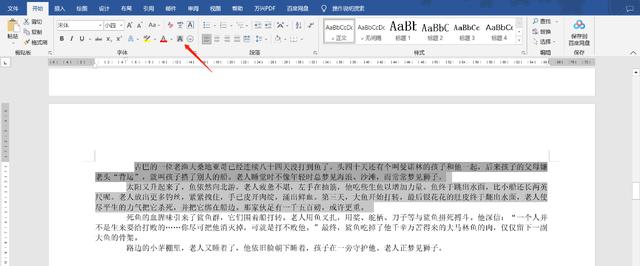
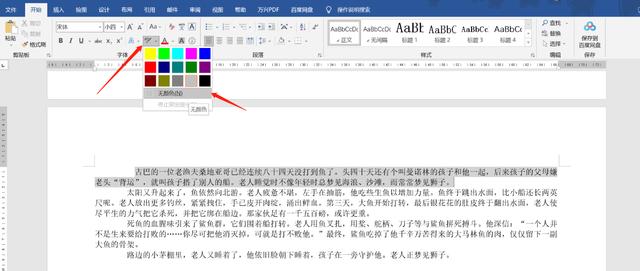
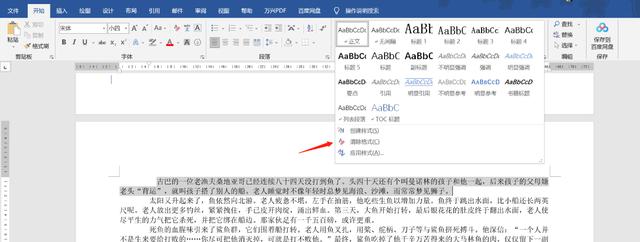
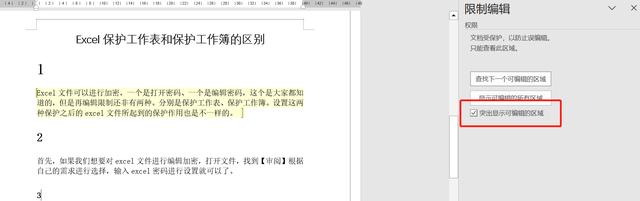
Das obige ist der detaillierte Inhalt vonSo entfernen Sie die weiße Hintergrundfarbe in einem Word-Dokument. So entfernen Sie die Hintergrundfarbe des Dokuments in einem Word-Dokument. Für weitere Informationen folgen Sie bitte anderen verwandten Artikeln auf der PHP chinesischen Website!
In Verbindung stehende Artikel
Mehr sehen- So zeigen Sie versteckte Spiele auf Steam an
- Wie verwende ich geeignete Software, um DLL-Dateien auf einem Win10-Computer zu öffnen?
- So legen Sie das gespeicherte Kontokennwort fest und zeigen das gespeicherte Benutzerkontokennwort im 360-Browser an
- So markieren Sie mit CAD alle Maße mit einem Klick
- So brechen Sie den automatischen Randsprung des IE ab

